CorelDRAW2021快捷键大全 |
您所在的位置:网站首页 › 替换全部快捷键是哪个 › CorelDRAW2021快捷键大全 |
CorelDRAW2021快捷键大全
|
CorelDRAW作为一款专业的矢量图形绘制软件,广泛地应用于网站制作、页面设计等领域。但想要跟上头脑中的设计思维,手上的操作也不能落后。今天,我就向大家介绍一下CorelDRAW的快捷键大全,来帮助大家更好地提升自己的工作效率。 软件版本及系统:CorelDRAW 2021;Windows10系统 一、查看快捷键列表 首先是打开快捷键的列表。进入CorelDRAW的软件界面,如图1所示,在顶部的菜单栏中,依次点击“工具-选项-自定义”。 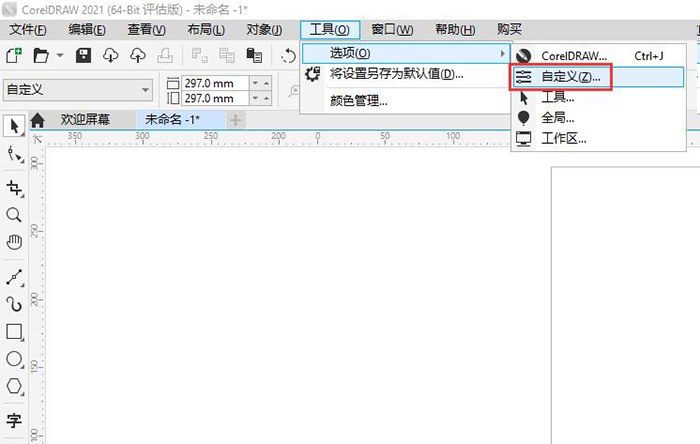 图1:工具-选项-自定义 图1:工具-选项-自定义
在弹出的选项窗口中,依次选择“命令-快捷键-查看全部”。 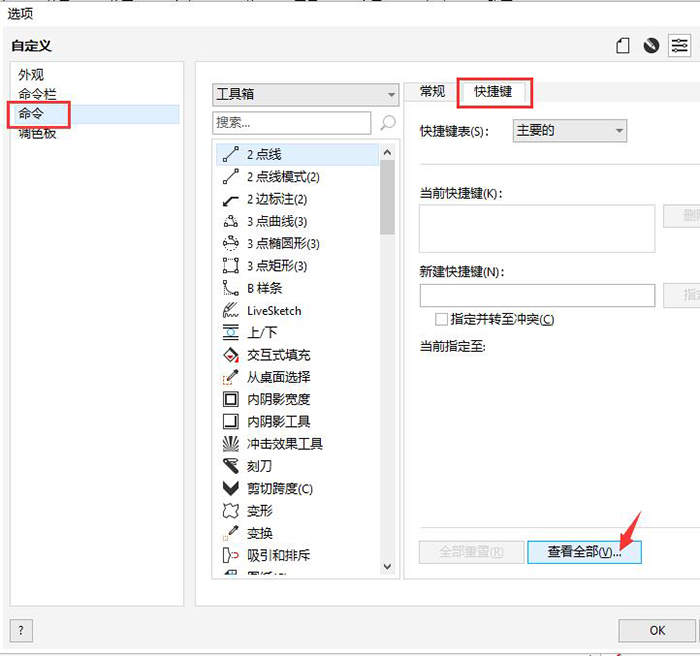 图2:命令-快捷键-查看全部 图2:命令-快捷键-查看全部
如图所示,就是CorelDRAW 2021自带的默认快捷方式。第一列是快捷键的“名称”,第三列是快捷键的“按键”,第四列则是快捷键的“描述”。向下滑动,即可查看所有的快捷方式。 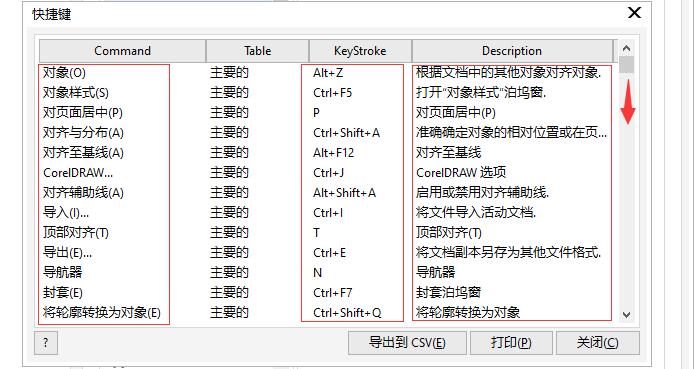 图3:快捷键列表 图3:快捷键列表二、导出快捷键列表 除了查看列表外,我们还能将CorelDRAW的快捷键导出并保存。如图4所示,点击“导出到CSV”。 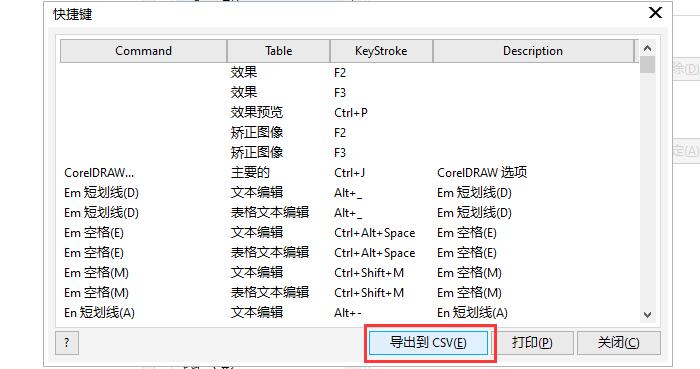 图4:导出到CSV 图4:导出到CSV随后会弹出文件另存为的窗口,设置好快捷键列表的储存位置和文件名称后,点击“保存”即可。 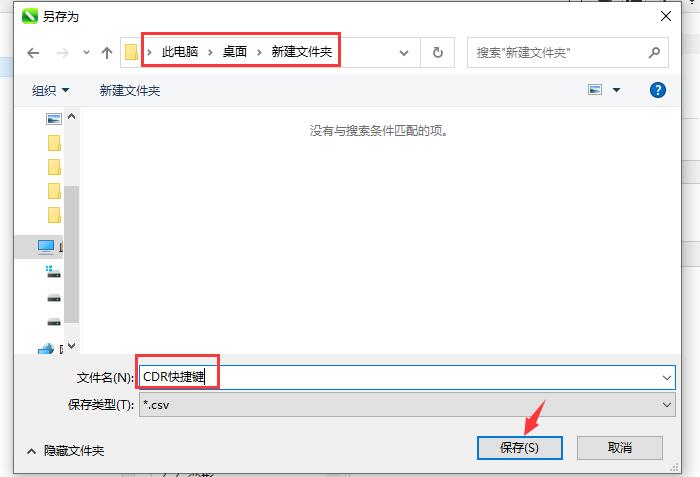 图5:储存位置和名称 图5:储存位置和名称打开储存好的快捷文件,其默认的格式是表格。同样是四列,包括“命令、表格、按键、描述”。  图6:储存的快捷键文件 图6:储存的快捷键文件三、自定义快捷键 最后是自定义快捷键。如图7所示,在快捷键窗口,选中想要自定义快捷键的工具,在“新建快捷键”中录入对应的按键,点击“指定”即可。  图7:指定快捷键 图7:指定快捷键当我们返回到工具箱列表时,选中刚刚设置的工具,会在其工具名称后面看到所添加的“快捷键”。  图8:显示快捷键 图8:显示快捷键有时,当我们指定某个快捷方式时,会出现该快捷方式已被使用的情况。这时,我们可以选择其他的快捷键,或是选中“指定并转至冲突”,修改原始的快捷方式。  图9:快捷键冲突 图9:快捷键冲突以上,就是CorelDRAW2021快捷键大全的介绍内容了。其中包括快捷键列表的查看、导出和保存,同时还可以根据个人的喜好和使用习惯,自定义快捷键的指定方式。操作便捷、实用高效,相信大家定能从中获益。 作者:吴朗 |
【本文地址】
今日新闻 |
推荐新闻 |